Obsah
Jak sdílet důležitý dokument online? Mnoho lidí volí formát PDF, který je užitečný pro sdílení obchodních dokumentů, které nejsou určeny k úpravám. Je nejblíže elektronickému papíru a hojně se používá pro zpřístupnění dokumentů přes síť, jako jsou uživatelské příručky, formuláře, časopisy a elektronické knihy.
Naštěstí je program Acrobat Reader od společnosti Adobe k dispozici zdarma ke stažení pro většinu operačních systémů (Windows, MacOS atd.), takže si PDF může přečíst téměř každý. Ale co když potřebujete PDF upravit nebo vytvořit?
Pak budete potřebovat další produkt Adobe Acrobat, Adobe Acrobat Pro, a ten vás bude stát téměř 200 dolarů ročně. Tato cena může být oprávněná, pokud vám software vydělává peníze, ale pro běžného uživatele je příliš drahý a také obtížně použitelný.
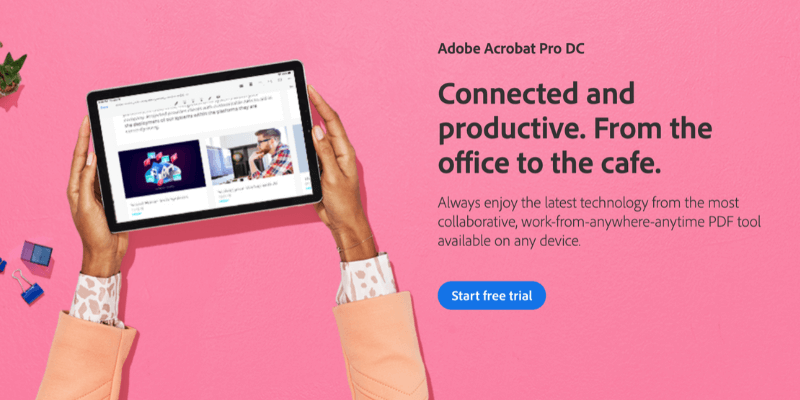
Existuje cenově dostupná alternativa k Acrobatu Pro ? Krátká odpověď zní: "Ano." K dispozici je široká škála editorů PDF v různých cenových relacích. A to je dobře, protože potřeby jednotlivců se liší.
V závislosti na tom, v jaké části spektra se nacházíte, můžete hledat software se všemi zvonky a píšťalkami, nebo něco, co se snadno používá. Můžete chtít jednoduchou, levnou aplikaci, nebo nástroj, který je nejlepší v oboru.
Adobe Acrobat Pro je nejvýkonnějším nástrojem pro práci s PDF, který si můžete koupit - ostatně společnost Adobe tento formát vynalezla. Není levný a jeho používání není snadné, ale zvládne vše, co byste kdy mohli chtít s PDF dělat. Pokud jsou však vaše potřeby jednodušší, přečtěte si několik cenných alternativ.
Nejlepší alternativy Acrobatu pro domácí uživatele
1. PDFelement (Windows & macOS)
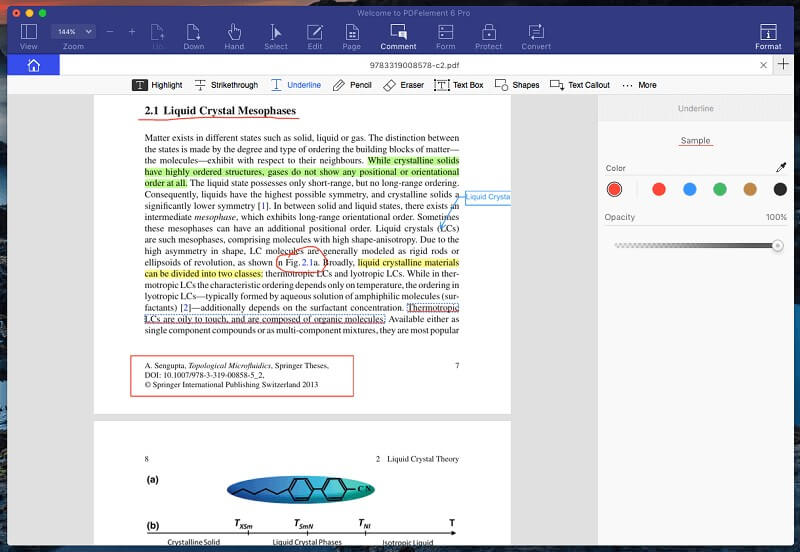
PDFelement pro Mac a Windows (Standard 79 USD, Pro od 129 USD) umožňuje snadné vytváření, úpravu, označování a převod souborů PDF. V našem přehledu nejlepších editorů PDF jsme jej označili za nejlepší volbu pro většinu lidí.
Je to jeden z cenově nejdostupnějších editorů PDF a zároveň jeden z nejschopnějších a nejpoužitelnějších. Umožňuje upravovat celé bloky textu, přidávat a měnit velikost obrázků, měnit uspořádání a odstraňovat stránky a vytvářet formuláře. Přečtěte si naši úplnou recenzi PDFelementu zde.
2. PDF Expert (macOS)
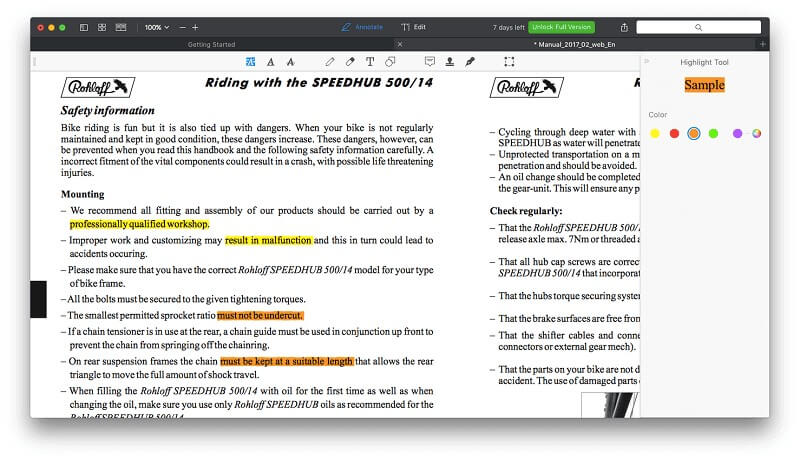
PDF Expert (79,99 USD) je další cenově dostupná aplikace, která se snadno a rychle používá. Je to nejrychlejší a nejintuitivnější aplikace, kterou jsem vyzkoušel, a zároveň nabízí základní funkce pro označování a úpravy PDF, které většina lidí potřebuje. Její nástroje pro poznámky umožňují zvýrazňovat, dělat si poznámky a čmárat a nástroje pro úpravy umožňují provádět opravy textu a měnit nebo upravovat obrázky.
Je to dobrá volba pro ty, kteří hledají základní aplikaci, ale výkonem se s PDFelementem nemůže rovnat. Přečtěte si naši úplnou recenzi PDF Expert, kde najdete více.
3. PDFpen (macOS)

PDFpen pro Mac (74,95 USD, Pro 129,95 USD) je populární editor PDF, který nabízí základní funkce v atraktivním rozhraní. Není tak výkonný jako PDFelement a stojí více, ale pro uživatele Apple je solidní volbou. PDFpen nabízí nástroje pro označování a úpravy a provádí optické rozpoznávání znaků u importovaných naskenovaných souborů.
Přečtěte si naši úplnou recenzi PDFpen a dozvíte se více.
4. Able2Extract Professional (Windows, macOS & Linux)
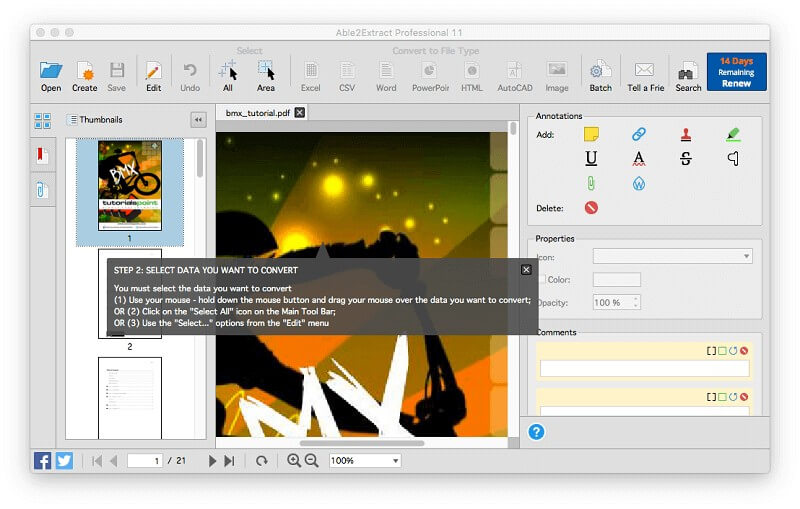
Able2Extract Pro (149,95 USD, 34,95 USD na 30 dní) má výkonné nástroje pro export a konverzi PDF. I když umí také upravovat a označovat PDF, není tak schopný jako ostatní aplikace. Able2Extract umí exportovat PDF do Wordu, Excelu, OpenOffice, CSV, AutoCADu a dalších formátů a exporty jsou velmi kvalitní, věrně zachovávají původní rozvržení a formátování.
Je sice drahý, ale pokud jej potřebujete jen na krátký projekt, můžete si jej předplatit po jednom měsíci. Přečtěte si naši úplnou recenzi zde.
5. ABBY FineReader (Windows & macOS)
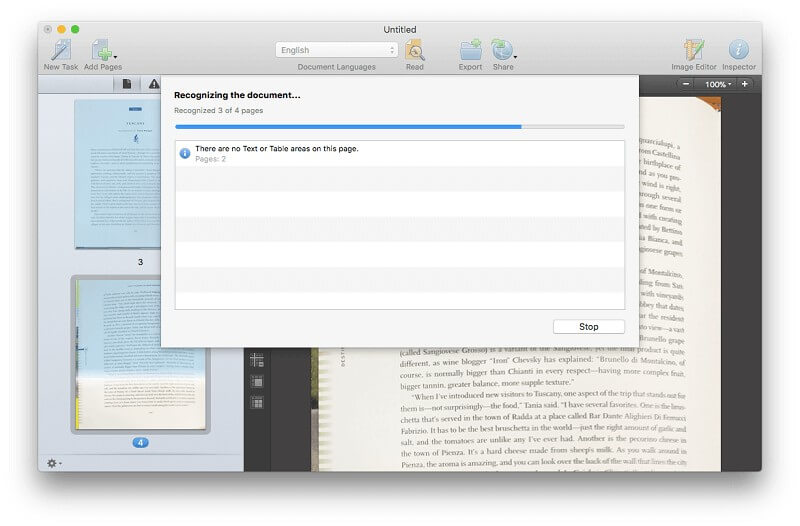
ABBY FineReader má dlouhou historii. Společnost používá vlastní vysoce přesnou technologii optického rozpoznávání znaků (OCR), která byla vyvinuta již v roce 1989. Je všeobecně považována za nejlepší v oboru.
Pokud je vaší prioritou přesné rozpoznávání textu v naskenovaných dokumentech, je FineReader nejlepší volbou a podporuje mnoho jazyků. Uživatelé Maců by si měli uvědomit, že jejich verze zaostává za verzí pro Windows o několik verzí. Přečtěte si naši úplnou recenzi zde.
6. Náhled Apple
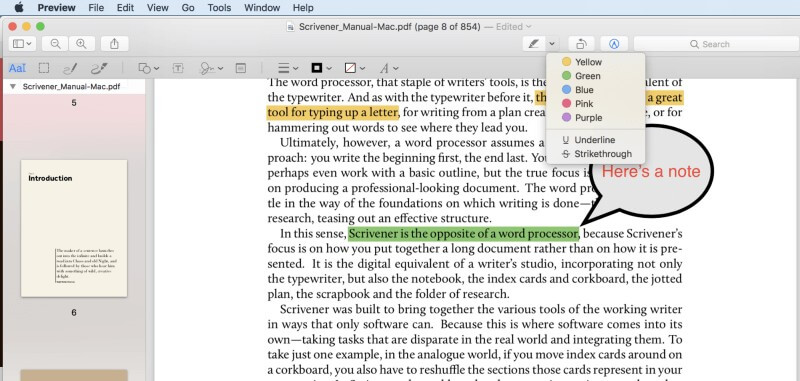
Náhled Apple (zdarma) umožňuje označovat dokumenty PDF, vyplňovat formuláře a podepisovat je. Panel nástrojů Markup obsahuje ikony pro skicování, kreslení, přidávání tvarů, psaní textu, přidávání podpisů a vyskakovacích poznámek.
Závěrečný verdikt
Adobe Acrobat Pro je nejvýkonnějším dostupným softwarem pro práci s PDF, ale tento výkon je spojen s cenou, a to jak finanční, tak i s nutností se jej naučit. Pro mnoho uživatelů je výkon, který za tuto cenu získáte, cennou investicí, která se mnohonásobně vrátí.
Pro nenáročné uživatele je však cenově dostupnější program, který se snadněji používá, vítaný. Pokud si ceníte funkčnosti, doporučujeme PDFelement. Je k dispozici pro Mac i Windows a obsahuje mnoho funkcí Acrobatu Pro v použitelnějším balení.
Pro Uživatelé Macu Pokud hledáte snadno použitelnou aplikaci, doporučujeme PDF Expert a PDFpen. Tyto aplikace je radost používat a dobře zvládnou základy. Nebo můžete začít zvládnutím integrované aplikace Preview v systému macOS, která obsahuje řadu užitečných nástrojů pro značkování.
Nakonec jsou zde dvě aplikace, které jsou navrženy tak, aby dobře plnily specifické úkoly. Pokud potřebujete převést soubory PDF do editovatelného formátu, například do souboru Microsoft Word nebo Excel, pak je pro vás nejlepší aplikací Able2Extract. A pokud potřebujete dobré řešení OCR (optické rozpoznávání znaků), pak je nejlepší aplikací ABBYY FineReader.

